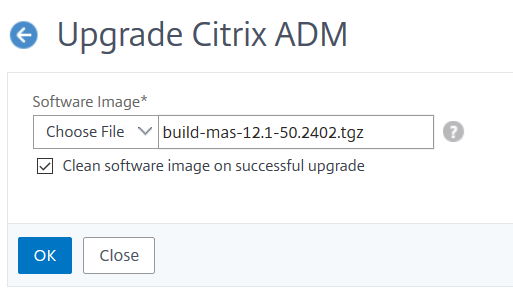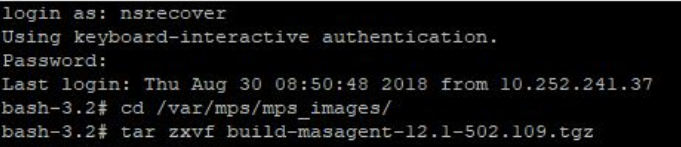升级
每个Citrix ADM版本都提供了新的和更新的特性,增加了功能。Citrix建议您将Citrix ADM升级到最新版本,以利用新功能和错误修复。中包含了增强功能、已知问题和错误修复的全面列表发布说明伴随着每一个发布公告。在开始升级之前,了解许可框架和可以使用的许可类型也很重要。有关Citrix ADM许可信息,请参见许可.
升级路径信息也可在Citrix升级指南.
升级前
从Citrix ADM Downloads页面下载升级包,并按照本文中的说明将系统升级到最新的13.1版本。升级过程开始后,ADM将重新启动,现有的连接将被终止,并在升级完成时重新连接。现有配置将被保留,但Citrix ADM在升级完成之前不会处理任何数据。
升级到13.1之前需要注意的事项:
如果从11.1或12.0版本升级。X和以前的版本,执行以下步骤:
从现有版本升级到12.0 build 57.24。
升级到版本12.1的最新版本。
升级到版本13.1。
如果您从12.0版本57.24及更高版本升级,请先升级到12.1,然后再升级到13.1。
如果从12.1升级,可以直接升级到13.1。
如果从低于13.0的版本升级64。Xx,为了更好的用户体验,请先升级到13.0 64。Xx,然后到13.1。
升级到13.1 xx之前需要注意的重要事项。Xx及以后
当您将ADM软件升级到13.1版本xx时。xx,您的ADM数据库也被迁移。之所以发生这种数据迁移,是因为ADM现在使用的是PostgreSQL 10.11版。
请注意
不支持降级ADM软件。不要试图降级。
推荐的预防措施:
如果您正在升级到13.1 xx,请获取Citrix ADM服务器的快照。Xx及以后。
升级前请备份Citrix ADM服务器。
升级之后,您可能必须重新建立Citrix ADM服务器和托管实例之间的连接。一个确认提示符警告您,如果继续操作,连接可能会失败。
如果您升级到13.1.9之间的任何版本。X和13.1.30。Citrix ADM回滚现有的StyleBooks ConfigPacks到其早期版本。
若要避免此问题,请升级到13.1.33.50 build。
对于高可用性设置中的Citrix ADM服务器,在升级时,不要在任何节点上进行任何配置更改。
警告
在升级过程成功完成之前,不要刷新浏览器。在GUI中查看升级完成的大致时间。
升级后,主节点可以在高可用pair中发生变化。
升级单个Citrix ADM服务器到13.1-12.x
使用管理员凭证登录到Citrix ADM。
导航到系统>系统管理.下系统管理副标题,点击升级Citrix ADM.

在升级Citrix ADM页,选择成功升级后清除软件映像选中复选框,删除升级后的镜像文件。选择此选项将在升级时自动删除Citrix ADM映像文件。
请注意
该选项默认选中。如果在开始升级过程前未选中此复选框,则必须手动删除镜像。

然后,您可以通过选择其中之一来上传一个新的图像文件当地的(您的本地机器)或设备.构建文件必须出现在Citrix ADM虚拟设备上。
点击好吧.
的升级ADM页面显示一些详细信息,如文件名、选择的版本、预计完成的时间等等。点击升级.

开始升级。
迁移配置后,您可以登录到ADM GUI。登录后,历史数据开始在后台迁移,而您可以继续在ADM上工作。

在历史数据迁移过程中,部分旧数据可能不可用。迁移数据库所需的时间取决于数据的大小和表的数量。
您可以使用ADM GUI监视数据库迁移。点击查看升级进度和数据库迁移状态出现了。

升级完成后,可以看到默认空闲license减少到2个。点击查看详细信息获取更多信息。

升级单个Citrix ADM服务器到13.1-4。X或13.1-9.x
使用管理员凭证登录到Citrix ADM。
导航到系统>系统管理.下系统管理副标题,点击升级Citrix ADM.

在升级Citrix ADM页,选择成功升级后清除软件映像选中复选框,删除升级后的镜像文件。选择此选项将在升级时自动删除Citrix ADM映像文件。
请注意
该选项默认选中。如果在开始升级过程前未选中此复选框,则必须手动删除镜像。

然后,您可以通过选择其中之一来上传一个新的图像文件当地的(您的本地机器)或设备.构建文件必须出现在Citrix ADM虚拟设备上。
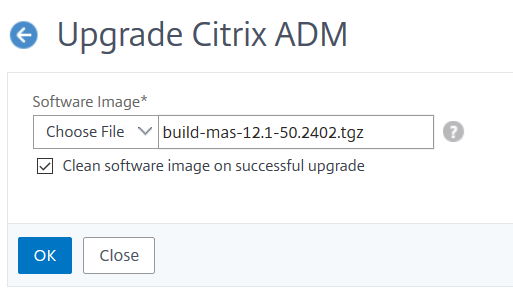
点击好吧.系统弹出“确认”对话框。点击是的.
开始升级。
迁移配置后,您可以登录到ADM GUI。登录后,历史数据开始在后台迁移,而您可以继续在ADM上工作。

在历史数据迁移过程中,部分旧数据可能不可用。迁移数据库所需的时间取决于数据的大小和表的数量。
您可以使用ADM GUI监视数据库迁移。点击查看升级进度和数据库迁移状态出现了。

解决数据库迁移问题
在升级到13.1 xx的过程中。Xx及以后, sometimes the migration of Web Insight historical data might appear to be stuck. In such cases, to check details of data migration, do the following.
登录到ADM shell提示符并运行以下命令以查看进度的粒度细节。
Cat /var/mps/log/db_upgrade/web_insight_mapping_migration_status 下面是一个输出示例
bash-3.2# cat /var/mps/log/db_upgrade/web_insight_mapping_migration_status Tue Oct 6 07:41:55 GMT 2020 157 of 127346 done in 54秒——NeedCopy >在这个例子中,af_app_client_server_resp_second_l3p_d7正在升级的条目。在127,346个条目中,有157个条目在54秒内被迁移。
将高可用性对从12.1版本升级到13.1版本
对于高可用模式的Citrix ADM服务器,可以通过访问主节点或浮动IP地址进行升级。在任意一台服务器中启动升级过程后,两个Citrix ADM服务器都会自动升级到最新版本。
请注意
如果要从12.0或更早版本升级高可用性对,请参见Citrix ADM 12.1升级
升级Citrix ADM容灾部署
升级Citrix ADM灾难恢复部署分为两步:
升级主站点高可用模式配置的Citrix ADM节点。后续需要升级灾备节点。
在升级容灾节点之前,请确保已升级高可用性部署的Citrix ADM服务器。
升级Citrix ADM容灾节点
从Citrix下载站点下载Citrix ADM升级镜像文件。
将该文件上传到容灾节点
nsrecover凭证。使用。命令登录灾备节点
nsrecover凭证。导航到放置图像文件的文件夹并解压缩该文件。

执行以下脚本:
。/ installmas

为多站点部署升级预置代理
升级Citrix ADM代理部署分为三个步骤。在升级on-prem代理之前,请确保已完成以下任务:
升级高可用性部署的Citrix ADM服务器。
升级Citrix ADM容灾节点。
有关更多信息,请参见升级Citrix ADM容灾部署.
升级on-prem代理
从Citrix下载站点下载ADM代理升级镜像文件。
使用将该文件上传到代理节点
nsrecover凭证。确保下载了正确的代理升级映像。
登录到on-prem代理
nsrecover凭证。导航到放置图像文件的文件夹并解压缩该文件。
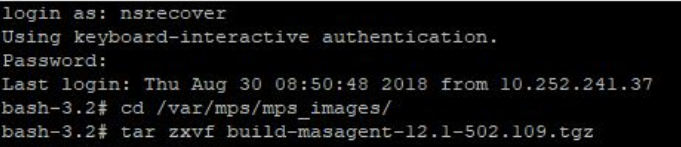
执行以下脚本:
。/ installmasagent
为Citrix ADM服务器增加一个额外的磁盘
如果您的Citrix ADM存储需求超过默认磁盘空间(120 GB),您可以附加一个额外的磁盘。您可以在单服务器和高可用性部署中附加更多磁盘。
从发行版12.1 - 13.1 .1升级Citrix ADM时,在较早版本中在附加磁盘上创建的分区保持不变。分区不会被移除,也不会被调整大小。
在升级版中,附加更多磁盘的过程保持不变。现在可以使用Citrix ADM中的新磁盘分区工具在新添加的磁盘中创建分区。您还可以使用该工具调整现有更多磁盘中的分区大小。有关如何附加更多磁盘和如何使用新的磁盘分区工具的详细信息,请参见如何将额外磁盘附加到Citrix ADM.
在OpenStack中使用StyleBooks提供Citrix ADC实例
从Citrix ADM 12.1 build 49.23开始,OpenStack编制工作流的架构已经更新。工作流现在使用Citrix ADM StyleBooks来配置Citrix ADC实例。如果您从版本12.0或12.1 build 48.18升级到Citrix ADM 13.1,您必须运行以下迁移脚本:
议员/脚本/ migration_scripts migrate_configurations.py < !——NeedCopy >有关的更多信息os-cs-lb-monStyleBook和迁移脚本,请参见使用StyleBook在OpenStack上提供Citrix ADC VPX实例